Удобство современных телефонов, которые мы называем смартфонами, во многом проистекает из возможности выходить в интернет. Именно благодаря ему мы можем скачать любое приложение, а также сохранить любые данные, не потеряв их окончательно даже в случае полного форматирования смартфона. Пожалуй, самым распространённым типом данных, которые обычно удаляют, а потом желают восстановить , являются контакты, или, проще говоря, номера. Бывает, что мы в ярости или в порыве других чувств удаляем телефоны своих близких или знакомы, а потом испытываем потребность восстановить их.
Есть как минимум 4 удобных способа восстановить удалённые контакты
Такая возможность есть. Причём сделать это можно далеко не одним способом. Проще всего восстановить контакты через приложение «Google Контакты» . Обязательно скачайте его, если ещё не сделали этого. А дальше — дело техники.
Как восстановить телефонные номера через Гугл
Первым делом попробуем отменить все применённые изменения за выбранный период. Контакты позволяют отменить удаление за последние 10 минут, 1 час, сутки, неделю или заданный вами временной отрезок.
НАДО ЗНАТЬ! Удалил контакт в телефоне? Что делать и как восстановить удаленные контакты в телефоне
- Перейдите в приложение Контакты у себя на смартфоне;
- Откройте вкладку «Управление контактами» — «Настройки»;
Вы можете восстановить все контакты за последние 30 дней
- Пролистайте вниз и выберите «Отменить изменения»;
- Выберите нужный временной отрезок и нажмите «Подтвердить».
❗️ ПОДПИШИСЬ НА НАШ КАНАЛ В ЯНДЕКС.ДЗЕНЕ И ЧИТАЙ ЭКСКЛЮЗИВНЫЕ СТАТЬИ, КОТОРЫЕ НЕ ВЫХОДЯТ НА САЙТЕ
Это действие восстановит все контакты , которые вы удалили с выбранного момента. Таким образом можно вернуть телефонные номера за весь месяц. Правда, дальше в прошлое приложение уже ничего не восстанавливает. Единстевенный недостаток такого метода в том, что восстановятся вообще все удалённые номера, а не только те, что нужно восстановить именно вам.
Восстановить контакты из корзины
Чтобы восстановить только конкретные номера , нужно прибегнуть к другому способу. Он заключается в использовании корзины. Да-да, приложение Контакты от Google имеет встроенную корзину, где все удалённые телефоны хранятся в течение месяца после удаления. Затем и они удаляются. Но в течение 30 дней их ещё можно вернуть.
- Перейдите в приложение «Контакты» на Android;
- Откройте вкладку «Управление контактами»;
Из корзины контакты удобнее восстанавливать по одному
- Выберите раздел «Корзина» и откройте нужный контакт;
- В карточке контакта нажмите на кнопку восстановления.
❗️ ПОДКЛЮЧАЙСЯ К НАШЕМУ ЧАТИКУ В ТЕЛЕГРАМЕ . ТАМ ТЕБЕ ОТВЕТЯТ НА ЛЮБЫЕ ВОПРОСЫ ОБ АНДРОИД И НЕ ТОЛЬКО
После этого номер исчезнет из корзины и появится в общем списке. Его можно будет найти либо физически, пролистав доступные контакты, либо с помощью поисковой строки, забив имя абонента, которому принадлежит номер, или первые цифры его телефона, при условии, конечно, что вы его помните наизусть.
Как восстановить контакты из резервной копии
Все номера, которые записываются в адресную книгу вашего смартфона через приложение Контакты , входят в состав резервной копии, выгружаемой в облако. То есть, даже если вы удалите какой-то номер со своего устройства, его можно будет восстановить из Google Диска . Но для этого необязательно накатывать весь бэкап целиком.
- Откройте приложение Контакты на телефоне;
- Перейдите во вкладку «Управление контактами»;
Резервные копии хранятся в облаке бесконечно долго
- Отсюда перейдите в раздел «Восстановление контактов»;
- Приложение найдёт сохранённые копии — выберите нужную и нажмите «Восстановить».
❗️ ПОДПИСЫВАЙСЯ НА ТЕЛЕГРАМ-КАНАЛ СУНДУК АЛИБАБЫ И ПОКУПАЙ ТОЛЬКО ЛУЧШИЕ ТОВАРЫ С Алиэкспресс
По прошествии нескольких секунд Контакты восстановят резервную копию от выбранной вами даты. Очень важно указать ту копию, в которую был добавлен номер, который вы удалили. Если ошибиться, телефон не будет восстановлен. Поэтому будьте внимательны относительно выбираемого бэкапа.
Как перенести контакты с сим-карты на телефон
Многие пользователи, как ни странно, хранят свои номера не в памяти телефона или в облаке, а на сим-карте. Это не очень удобно, но оставим в покое их выбор. Для нас важнее сама возможность восстановить номер, который удалён с устройства, но хранится на сим-карте. Значит, нужно извлечь его оттуда.
- Откройте приложение Контакты на телефоне;
- Перейдите во вкладку «Управление контактами»;
Сим-карта — самый ненадёжный вариант для хранения контактов
- Отсюда перейдите в раздел «Импорт с SIM-карты»;
- Выберите нужные контакты и восстановите их.
На самом деле это довольно удобно — иметь возможность восстановить номера с сим-карты . Но для вашей же безопасности и сохранности самих номеров не рекомендуется выбирать в качестве места их хранения симку. Лучше включите функцию синхронизации контактов с облаком, и тогда вы сможете восстановить их даже если поменяете номер или смартфон.
Источник: dzen.ru
[Решено] Как восстановить удаленные контакты на Андроид?
Данные — это очень важная вещь для нас в эту эпоху. Нет ничего хуже, чем потеря данных. Я считаю, что каждый по какой-то причине случайно удалит или потеряет свои номера телефона, так как восстановить контакты на Андроиде? В данной статье вы подробно познакомитесь с некоторыми эффективными методами, которые помогут вам восстановить ваши удаленные контакты.
- Часть 1. Почему пропали контакты телефона?
- Часть 2. Можно ли восстановить удалённые контакты?
- Часть 3. Как восстановить удаленные контакты на Андроид?
- Способ 1. Восстановить контакты с Гугл аккаунта
- Способ 2. Восстановить удаленные контакты через Google Контакты
- Способ 3. Как восстановить удаленные контакты с сим карты
- Способ 4. Восстановить удаленные контакты через мессенджеры
- Способ 5. Восстановить удаленые контакты с помощью Tenorshare Ultdata for Android
Часть 1. Почему пропали контакты телефона?
Если вы хотите восстановить удаленные контакты, то сначала нужно выяснить, почему исчезли контакты? Узнав причины, мы сможем найти соответствующие решения и предотвратить подобные вещи в следующий раз. Обычно это происходит вследствие:
- Жесткий сброс;
- Необъяснимая ошибка программного обеспечения;
- Влияние вирусов;
- Использование сторонних звонилок и черных списков;
- При попытке получить root-права в телефоне;
- Человеческий фактор.
Часть 2. Можно ли восстановить удалённые контакты?
Узнав причины, я полагаю, что все должны быть очень обеспокоены тем, можно ли восстановить удалённые контакты? Ответ, безусловно, положительный. Существует множество методов, которые не только помогут вам восстановить ваш номер телефона, но и помогут вам восстановить фотографии и видео. Ниже мы обсудим наиболее эффективные и удобные метод.
Часть 3. Как восстановить удаленные контакты на Андроид?
Способ 1. Восстановить контакты с Гугл аккаунта
Это самый распространенный и эффективный метод. Если вы ранее синхронизировали свои данные со своей учетной записью Google, все ваши контакты будут сохранены на сервере. Пожалуйста, обратите внимание, что этот метод действителен только в том случае, если у вас всегда включена функция синхронизации данных. Давайте посмотрим, как восстановить контакты с Гугл аккаунта(возьмем в качестве примера Samsung):
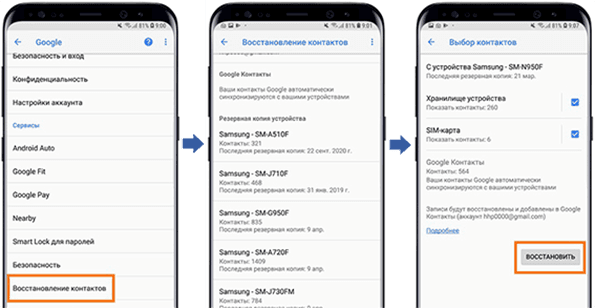
- На Вашем телефоне Android откройте приложение «Настройки» > «Google».
- Выберите пункт «Установка и сброс настроек».
- Далее нажмите «Восстановление контактов».
- Потом выберите нужную резервную копию, и нажмите «Восстановить».
Способ 2. Восстановить удаленные контакты через Google Контакты
Кроме первым методом, второй способ тоже простой. Им могут воспользоваться все пользователи телефонов на Андроид и имеющие аккаунт Google. Дело в том, что по умолчанию Google сохраняет все ваши контакты в своем сервисе «Контакты», а после удаления они хранятся там еще 30 дней. Для восстановления удаленного номера следует шагам ниже:
Шаг 1. Зайдите в сервис Google Контакты — https://contacts.google.com с помощью любого браузера на своем компьютере.
Шаг 2. Войдите в аккаунт, который используется на вашем смартфоне.
Шаг 3. В левой боковой панели разверните список нажав на пункт Ещё.
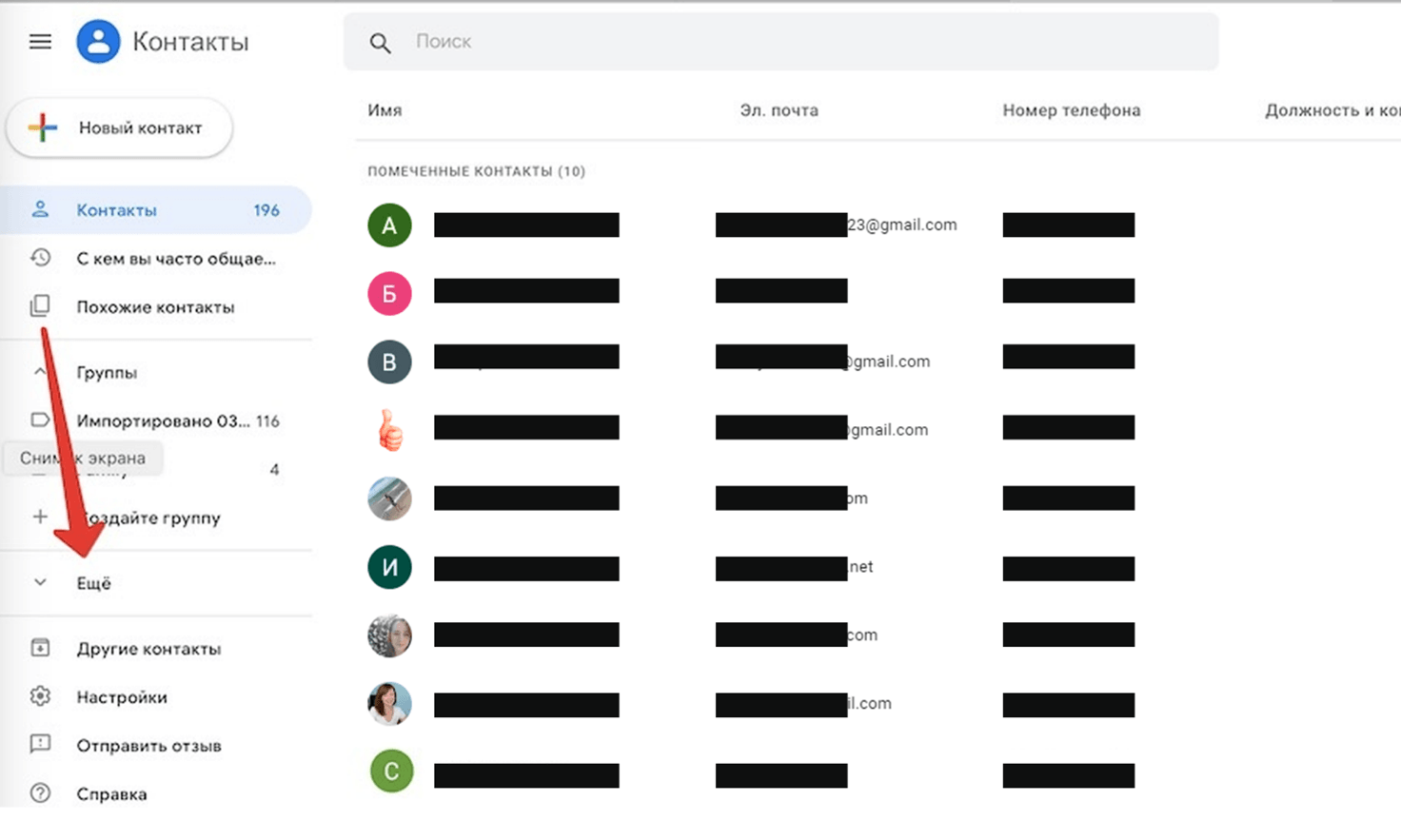
Шаг 4. Потом выберите пункт Отменить изменения.
Шаг 5. Выберите за какой период вы хотите отменить изменения. Период ограничен 30 днями. Далее нажмите Подтверждение.
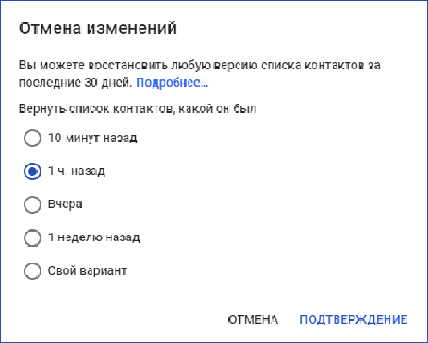
Теперь вы знаете, как восстановить удаленные контакты на телефоне Андроид в течении 30 дней с помощью Гугла.
Способ 3. Как восстановить удаленные контакты с сим карты
Некоторые пользователи часто привыкают хранить контакты на SIM-карте. Если контакты на телефоне потеряны, вы также можете попытаться восстановить с сим карты.
- Откройте приложение Контакты и зайдите в настройки нажав на иконку «три точки» в правом верхнем углу.
- Выберите пункт Импорт/ экспорт.
- Выберите Импортировать с SIM.
- Выберите сохранить номера в телефоне.
После этого все ваши контакты с SIM карты появятся в телефоне.
Способ 4. Восстановить удаленные контакты через мессенджеры
Если вы пользуетесь мессенджерами, такими как Whatsapp, Telegram или Viber, то и в них также сохраняются ваши контакты с номерами телефонов. Это потому, что при регистрации в мессенджеры номер мобильного телефона привязывается к учетной записи, и номер телефона автоматически сохраняется в учетной записи. Таким образом, с помощью этих мессенджеров вы можете найти нужный вам номер телефона.
4.1 Через WhatsApp
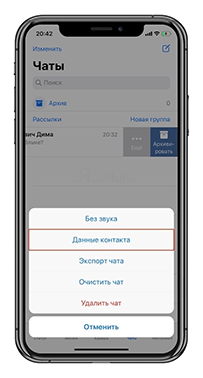
- На Вашем телефоне Android откройте приложение «Whatsapp».
- В списке чатов найдите нужный вам контакт и в настройках нажмите «Просмотр контакта».
- После этого будут доступны сведения о контакте, включая мобильный номер, который можно скопировать и добавить в телефонную книжку смартфона.
Если по какой-то причине контакты из WhatsApp были удалены, воспользоваться этим способом не получится. Но если вы предварительно создали резервную копию, вам можно восстановить данные в приложении, только нужно будет зайти в настройки и кликнуть по пункту «Восстановить из копии».
4.2 Через Telegram
Восстановить удаленный номер телефона тоже можно в мессенджере Telegram:
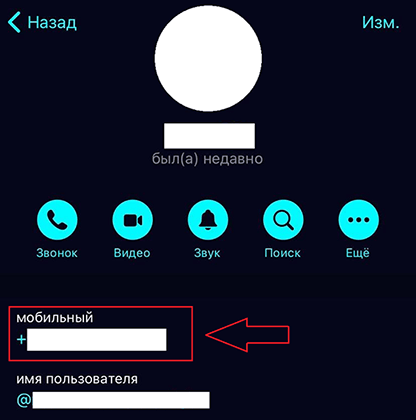
- Перейдите в раздел «Контакты» в телеграме.
- Кликните по имени нужного вам человека. После этого откроется дополнительная информация – в том числе и номер мобильного телефона.
4.3 Через Viber
Если до удаления одного или нескольких контактов вы пользовались мессенджером Viber, вам также подойдет этот способ. Чтобы узнать номер абонента в Viber, тоже нужно перейти к информации о контакте. Для этого выберите нужного собеседника из списка в меню «Вызовы» или «Чаты». Потом нажмите на аватарку юзера и вы увидите номер телефона.
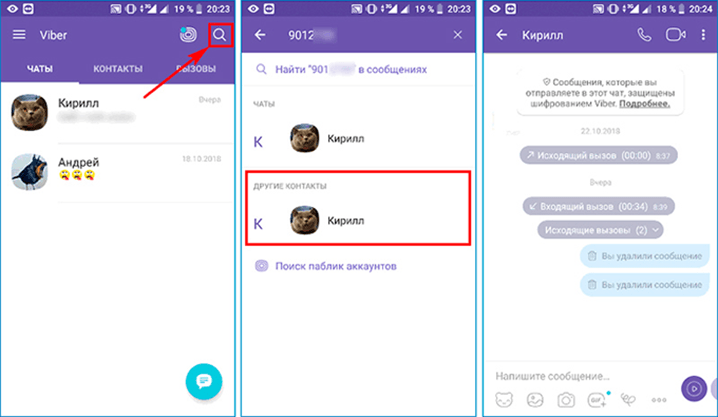
Способ 5. Восстановить удаленые контакты с помощью Tenorshare Ultdata for Android
Как восстановить контакты после сброса настроек Андроид? Если вышеуказанны способы вам не помогут, вам можно попробовать утилита Tenorshare UltData for Android. Эта программа специально помогает вам восстановить удаленные данные на Android, такие как восстановить удаленные фото, видео и файлы. Кроме этого, она тоже восстанавливает удаленные данные Whatsapp и WeChat. Tenorshare Ultdata for Android поддерживает более 6000+ типов телефонов и планшетов Android, включая Samsung, Huawei, Xiaomi, OPPO, Motorola, LG и т.д..
-
Скачайте и установите программу Tenorshare UltData for Android на компьютер.

Подключите смартфон к компьютеру с помощью OEM-кабеля USB. Затем запустите программу и в главном меню выберите опцию «Восстановить потерянные данные».

После этого на Android-устройстве необходимо включить отладку по USB по инструкциям.

Заключение
После прочтения этой статьи, мы уверены, что вы уже освоили, как восстановить удаленные контакты на Андроид. Независимо от того, какой метод вы выберете, мы искренне надеемся, что он поможет вам. Конечно, мы надеемся, что вы сможете попробовать Tenorshare UltData for Android. Она очень удобна и эффективна, а также может восстанавливать многие типы данных, а не только контакты.
Обновление 2023-01-12 / Обновление для Android восстановление данных
Источник: www.tenorshare.ru
Как восстановить контакты в телефоне Андроид после удаления: 7 проверенных методов
Несмотря на то, что современный смартфон это уже нечто большее, чем просто «звонилка», осуществление звонков и передача SMS-сообщений остается одной из главных функциональных задач устройства. По разным причинам перед пользователем может возникнуть вопрос, как восстановить контакты на телефоне. Вы могли сбросить настройки девайса до заводских значений, случайно удалить все контакты.
Это далеко не весь перечень ситуаций, при которых происходит утрата всех имеющихся в памяти смартфона номеров телефонов друзей, знакомых, родственников и коллег по работе. Сразу необходимо сказать о том, что восстановить контакты действительно можно, хотя иногда в силу определенных обстоятельств сделать это не получится. В этой статье рассмотрим основные методы восстановления, доказавшие свою эффективность на практике.

Восстанавливаем контакты Android при помощи Google Contact
Как восстановить контакты после удаления? Проще всего при помощи учетной записи сервиса Google. Но таким способом можно вернуть номера телефонов, утраченные чуть больше одного месяца назад. При этом должны быть соблюдены следующие важные условия:
- до удаления контактов пользователь активировал синхронизацию с Google на девайсе (как правило, синхронизация включена по умолчанию, но для надежности лучше всего это проверить);
- вы должны помнить данные от учетной записи в системе Google.
Аккаунт – это ваша электронная почта в почтовом сервисе Gmail, а пароль, введенная вами во время регистрации комбинация символов и цифр. Чаще всего пользователь не знает, включена синхронизация или нет, если это ваш случай, то все равно стоит попробовать возможностью восстановления контактов посредством Google. Все записи сохраняются на электронной почте. Особенно просто выполнить задачу при условии, что пользователем используется программа Google Contact.
Проделываем следующие действия:
- Запускаем Google Contact на устройстве, если необходимо, проходим авторизацию.
- Вызываем боковое меню, жмем «Настройки».
- Пролистываем список вниз и находим вкладку «Управление контактами» и жмем «Восстановить».
- Если используется несколько учетных записей, выберите ту, где необходимо восстановить утерянные контакты.
- Дальше находим раздел «Резервная копия устройства», под которым будут отображены резервные копии при условии, что они создавались.
- Выбираем последнюю копию или другую, которая вам необходима, после чего жмем на ее название.
- Откроется новое окно с различной информацией – дата создания, количество контактов и прочее. В нижней части открывшегося окна найдите кнопку «Восстановить» и нажмите на нее.
- Утерянная информация в фоновом режиме будет возвращена в память вашего устройства.
- Можете открыть «Контакты» и убедиться в правильности выполненных действий.
Дальше перейдем к другим способам, которые чаще всего имеют определенные «подводные камни».

Контакты в Viber
Если вы пользуетесь Viber, Whatsapp, то вопрос как восстановить удалённые контакты для вас не станет большой проблемой. Правда, в случае использования мессенджера есть некоторые нюансы. Например, способ быстрого экспорта контактов отсутствует. Резервная копия мессенджера не касается телефонной книги, но можно восстановить историю сообщений и обмена информацией с другими номерами, и уже из этой переписки вытаскивается телефонный номер абонента.
Порядок действий таков:
- Запускаем на телефоне Viber.
- Вызываем боковую панель, дальше жмем «Настройки».
- Здесь нас интересует вкладка «Учетная запись».
- Откроется новое окно, в котором будет кнопка «Резервное копирование», после жмем «Восстановить» и в подтверждении своих действий «Восстановить сейчас».
Так подгружается резервная копия из интернета, а именно из Google Диск. Выполнить все действия можно и на компьютере, если на нем установлена десктопная версия мессенджера.
Пользуемся приложением EaseUS MobiSaver
Дальше рассмотрим еще один способ как восстановить контакты на Андроиде. Известно довольно большое число приложений на смартфон под эту задачу, правда, после того, как устройства под управлением Android стали использовать протокол MTP, хранилище надежно шифруется, число действительно полезных и эффективных программ существенно снизилось.
Но из всего перечня можно найти утилиты, оправдывающие свое назначение. Большая часть из них платные, из бесплатных в первую очередь следует отметить EaseUS MobiSaver. Программа способна вернуть не только удаленный журнал контактов, но и клипы, фото, текстовые оповещения и даже вызовы. Что для этого необходимо сделать?
- Устанавливаем и запускаем программу.
- Дальше выбираем, что именно нужно отыскать.
- Проводим углубленный поиск с Root-правами.
- Проверяем, появились старые контакты или нет.
Утилита оправдывает себя в том случае, если данные были утеряны не позднее одной недели назад. Программа иногда допускает ошибки, но в целом неплохо справляется с основной задачей. Восстановление происходит без использования резервной копии. Для таких ситуаций подойдут еще несколько методов.

Из учетной записи Google
Кроме способа с приложением Google Contact, которое необходимо установить на смартфоне, есть метод с сервисом Google. Как восстановить удаленные контакты в телефоне в таком случае? Для начала нам необходимо перейти по адресу https://contacts.google.com, причем удобней всего это сделать с ПК, но можно и с телефона. Используются те же данные, что и на телефоне.
Инструкция дальнейших действий:
- Если контакты не были удалены, например, смартфон просто потеряли или он вышел из строя, то можно эту часть инструкции пропустить. Перейдя по ссылке, после авторизации вы увидите все контакты в правой части окна.
- Удаленные вручную номера – дело поправимое. В левой части меню жмем «Еще» и выбираем «Отменить изменения» (в ПК-версии есть шестеренка в верхней правой части).
- В новом окне выбираем временной промежуток, прошедший с момента удаления контактов. По завершении жмем «Подтвердить».
Как только данные восстановятся, пользователь получит соответствующее оповещение.

Tenorshare Data Recovery
Платное приложение, но потратиться на него определенно стоит, если необходимо вернуть давно удаленные контакты. Особенность Tenorshare Data Recovery в том, что для работы не нужны Root-права, плюс она довольно эффективна. Работает практически со всеми моделями мобильных устройств.
- На телефоне включаем режим разработчика.
- Устанавливаем Tenorshare Data Recovery на компьютер.
- Запускаем программу, подключаем телефон к ПК.
- Запускаем быстрое или глубокое сканирование.
- По результатам сканирования пользователю будут предложены материалы для восстановления. Выберите контакты.
Необходимые вам данные вновь появятся в адресной книге.
Восстановление с компьютера
Если вы делали резервные копии контактов и регулярно отправляли их на ПК, то как такой проблемы нет. Достаточно всего скинуть копию на мобильное устройство. Также проверьте хранилище сервиса Гугл, ведь синхронизация могла быть включена, тогда при потере устройства или его поломки вы обнаружите их на сайте Goggle в соответствующем разделе.
Видео о том как восстановить контакты:
Источник: protabletpc.ru
